
OFFICE 2000 SP3精简版
版本:6IN1全自动安装版 大小:85.94 MB
类别:办公软件 系统:WinXP, Win7, Win8, Win10
立即下载
版本:6IN1全自动安装版 大小:85.94 MB
类别:办公软件 系统:WinXP, Win7, Win8, Win10
立即下载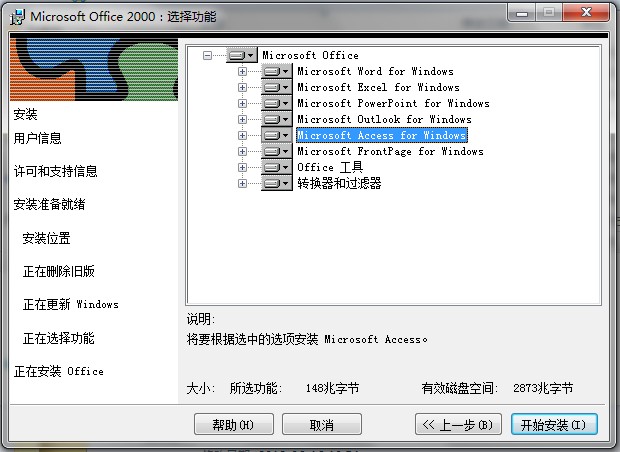
office2000精简安装版将你需要的office功能进行了精简,内存小、方便快捷,让你轻松完成编辑工作,这个是迷你打包封装的,可能会拦截,大家定可放心,完全是安全便携软件,已经集成了激活的信息,安装就是完全免费的,有需要就来IT猫扑下载吧!
word 主要用来进行文本的输入、编辑、排版、打印等工作;
excel 主要用来进行有繁重计算任务的预算、财务、数据汇总等工作;
从字处理到数据库管理再到 Web 设计一应俱全
它融合了最先进的Internet技术,具有更强大的网络功能
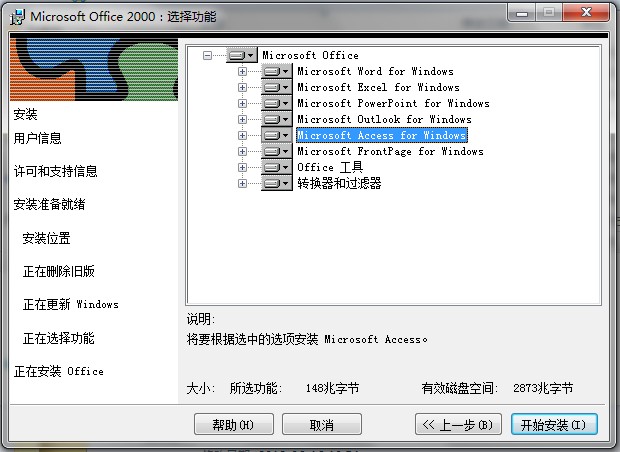
Office 2000是一个庞大的办公软件和工具软件的集合体,为适应全球网络化需要,它融合了最先进的Internet技术,具有更强大的网络功能;Office 2000中文版针对汉语的特点,增加了许多中文方面的新功能,如中文断词、添加汉语拼音、中文校对、简繁体转换等。Office 2000不仅是您日常工作的重要工具,也是日常生活中电脑作业不可缺少的得力助手。
【word也能“自动求和”】
编辑excel工作表时,相信大家对常用工具栏中的“自动求和”按钮情有独钟。其实,在word2000/xp的表格中,也可以使用“自动求和”按钮呢!当然,这需要你事先把该按钮请出来,其方法是:
(1)在“工具”菜单中,单击“自定义”命令。
(2)选择“命令”选项,在“类别”框中,单击“表格”;在“命令”框中,找到并单击“自动求和”,然后用左键将它拖放到常用工具栏中的适当位置。
(3)关闭“自定义”对话框。
现在,把插入点置于存放和数的单元格之中,单击常用工具栏中的“自动求和”按钮,则word将计算并显示插入点所在的上方单元格中或左方单元格中数值的总和。当上方和左方都有数据时,上方求和优先。
【在powerpoint中让文字连续闪烁】
在PowerPoint2000中可以用“自定义动画”来做闪烁文字,但文字都是一闪而过,无法让文字连续闪烁。其实是可以实现连续闪烁的,方法如下:
(1)创建文本框,设置好其中文字的格式和效果,并做成闪烁的动画效果。
(2)点选这个文本框,再单击“编辑”菜单下的“复制”命令,同时在文稿中根据想要闪烁的时间来确定粘贴的文本框个数中,再将这些框的位置做相应的设置。
(3)最后把这些文本框都设置为在前一事件一秒后播放,文本框在动画播放后隐藏即可。

【制作不受母版模式影响的文字链接】
在powerpoint中,有时我们要利用一些文字做幻灯片之间的链接,但是系统会自动地套用母版的一些颜色设置,那样在使用中有时会显得很不协调。为此,我们可以在文字之上加一个无填充色、无边框色的矩形,然后选中矩形,点击右键,在弹出的快捷菜单中选择“动作设置”进行链接就可以了。这样,用来作链接的文字点击后就再也不会改变颜色了。

【妙用word词典进行翻译】
在编辑文档时,常会遇到一些生词难以弄懂,这时你可求助于word 2000/2002的中英/英中词典,即可在word中进行动态互译了。
(1)从“工具”菜单中选择“语言”,然后单击“词典”命令,也可按“alt+shift+f7”组合键启动词典,这时出现“词典”对话框;
(2)键入要查阅的内容,你可查阅英文单词或词组的中文解释或是中文字词对应的英文单词;
(3)单击“插入”按钮,可以将互译的单词插入到文本中,单击“翻译”按钮,可以在“替换为翻译”列表框内显示该词的含义、多种解释及词性等;
(4)在“查阅”列表框内单击其中单词,右边会自动显出相应的翻译结果。

【公式的颜色也能变】
如果是在word2000/xp中,那么用公式编辑器先编辑好一个公式,选中它,点击“绘图工具栏”中的“阴影设置”按钮,选择其中的“阴影样式18”,然后再次点击“阴影设置”按钮中的“阴影设置”选项,弹出“阴影设置”工具栏。点击最右侧“阴影颜色”倒三角,打开调色板,选择合适的颜色。然后用中间的四个按钮,小心调整阴影的位置,使阴影与公式重合,公式的颜色就会变成你想要的了。

双击即可实现全自动安装,或者用winrar打开解压出来手动安装均可!
包括的组件:
frontpage2000,access2000,WORD2000,FRONTPAGE2000,outlook2000
POWERPOINT
被精简掉的内容为:
OFFICE2000里的工具的字体及语言,其他未作改动
查看全部